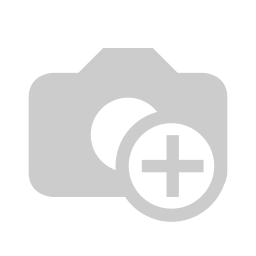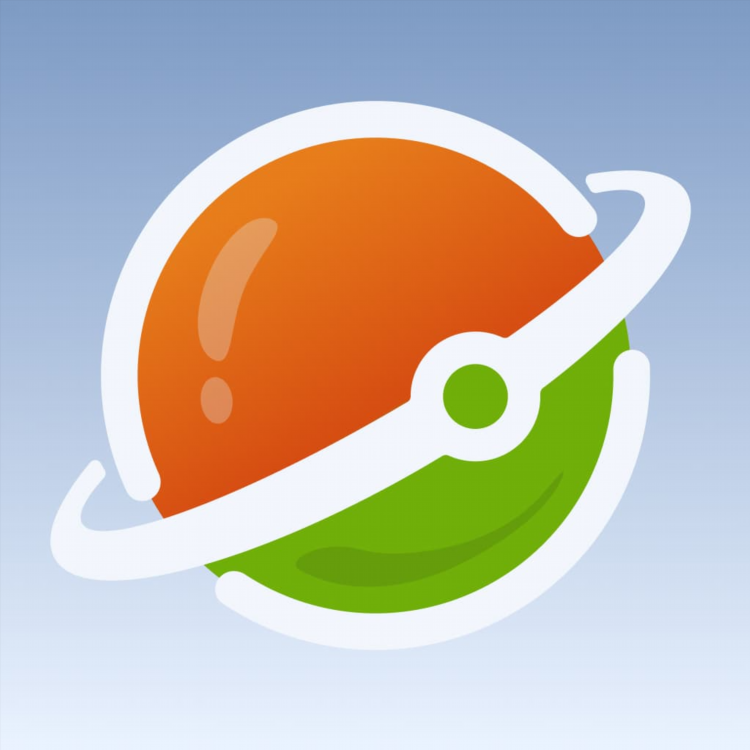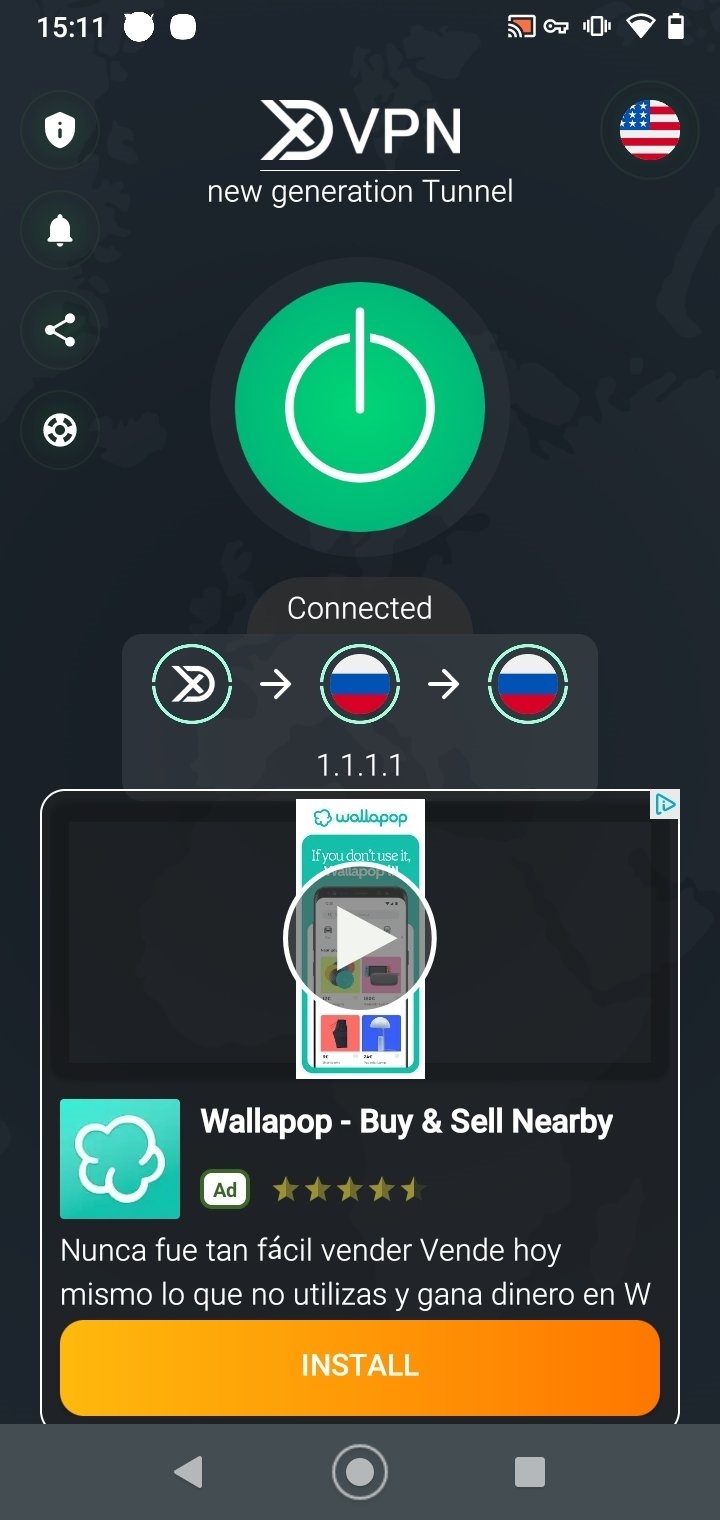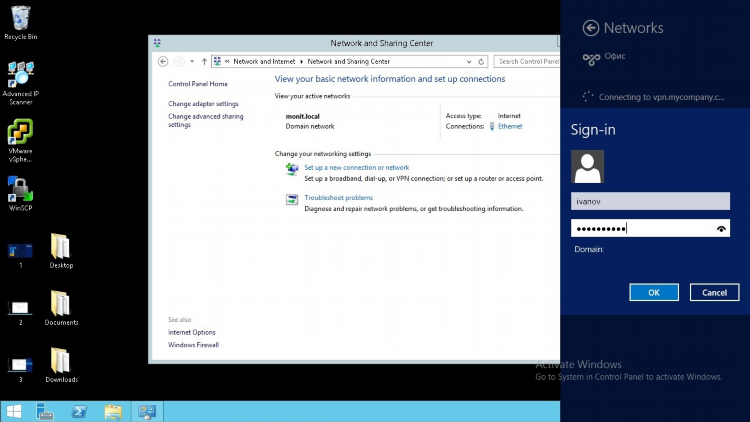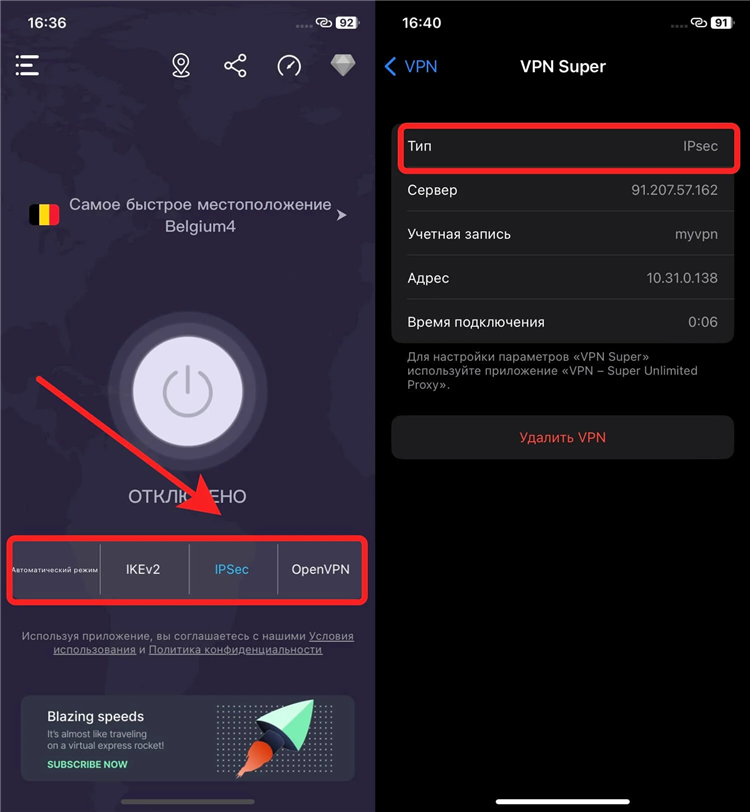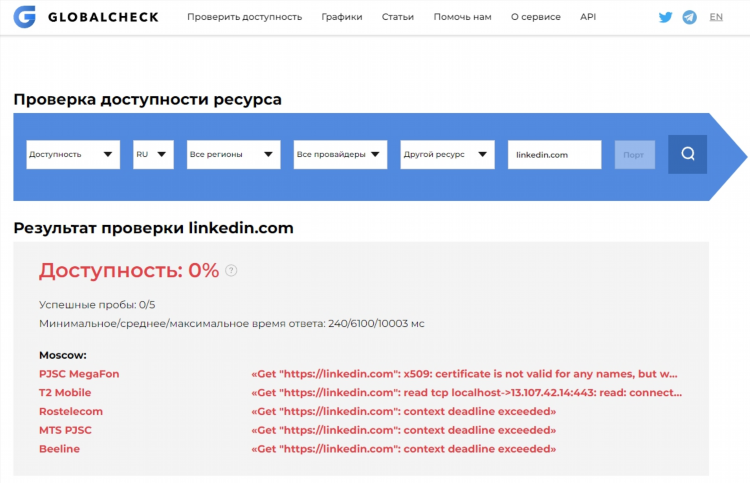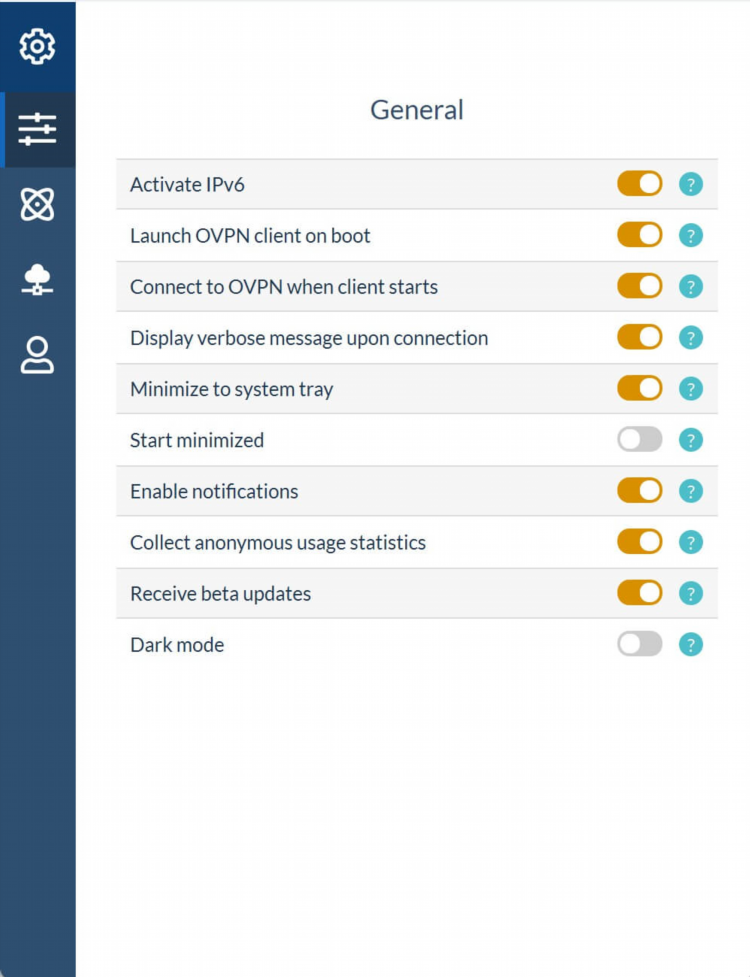
Опен ВПН ГУИ: Удобство и безопасность виртуальных частных сетей
OpenVPN — это один из самых популярных и надежных инструментов для создания виртуальных частных сетей (VPN), который обеспечивает высокий уровень безопасности и конфиденциальности в интернете. В дополнение к своей функциональности, OpenVPN предоставляет несколько вариантов взаимодействия с пользователем, включая графический интерфейс пользователя (GUI). В этой статье рассматриваются особенности OpenVPN GUI, его основные функции и преимущества, а также инструкции по установке и настройке.
Что такое OpenVPN GUI?
OpenVPN GUI — это графический интерфейс для работы с OpenVPN, предназначенный для упрощения процесса подключения к VPN-серверам. Этот интерфейс предоставляет пользователям визуальные инструменты для настройки, подключения и управления виртуальными частными сетями без необходимости использования командной строки. GUI OpenVPN является удобным дополнением к основной командной строке, предоставляя интуитивно понятный способ управления VPN-соединениями.
Основные функции OpenVPN GUI
-
Управление подключениями: OpenVPN GUI позволяет пользователям легко подключаться и отключаться от VPN-серверов. Все действия выполняются с помощью простых кликов мышью, что делает использование VPN доступным даже для пользователей с минимальными техническими знаниями.
-
Мониторинг состояния соединения: В интерфейсе отображается текущий статус подключения, что позволяет быстро понять, активен ли VPN.
-
Обработка ошибок и логов: GUI отображает сообщения об ошибках и логи подключения, что помогает при диагностике проблем с соединением.
-
Поддержка нескольких серверов: OpenVPN GUI может работать с несколькими конфигурациями серверов, позволяя пользователю быстро переключаться между ними.
Как установить OpenVPN GUI
Установка OpenVPN GUI проста и требует лишь несколько шагов. Важно отметить, что для работы с OpenVPN необходимо иметь администраторские права на компьютере.
Шаги по установке:
-
Скачивание OpenVPN: Необходимо зайти на официальный сайт OpenVPN и скачать установочный файл для вашей операционной системы (Windows, Linux, macOS).
-
Запуск установки: После скачивания файла следует запустить его и следовать инструкциям на экране. В процессе установки будет предложено выбрать компоненты для установки, включая OpenVPN GUI.
-
Конфигурация серверов: После завершения установки необходимо настроить файлы конфигурации для подключения к VPN-серверам. Эти файлы предоставляются провайдером VPN или создаются вручную.
-
Запуск и подключение: После завершения настройки OpenVPN GUI можно запускать и подключаться к VPN-серверу через графический интерфейс.
Преимущества использования OpenVPN GUI
Использование OpenVPN с графическим интерфейсом предоставляет множество преимуществ для пользователей, которым важно удобство и безопасность.
Удобство использования
-
Простота интерфейса: GUI значительно упрощает процесс настройки и управления VPN-соединениями. Это особенно важно для пользователей, не знакомых с командной строкой.
-
Интуитивно понятные настройки: Все параметры и настройки доступны в виде выпадающих меню и чекбоксов, что делает настройку понятной даже для новичков.
Повышенная безопасность
-
Шифрование данных: OpenVPN использует современное шифрование для защиты данных пользователей, что повышает уровень безопасности соединения.
-
Поддержка аутентификации: OpenVPN поддерживает двухфакторную аутентификацию, что добавляет дополнительный слой безопасности при подключении к VPN.
Совместимость с различными операционными системами
OpenVPN GUI доступен для Windows, Linux и macOS, что делает его универсальным инструментом для большинства пользователей. Для каждого из этих систем доступна версия, специально адаптированная под особенности операционной системы.
Как настроить OpenVPN GUI
Настройка OpenVPN GUI не представляет сложностей, однако для достижения стабильной работы рекомендуется следовать нескольким важным шагам.
Добавление конфигурации сервера
После установки OpenVPN необходимо добавить конфигурационные файлы, которые содержат параметры подключения к серверу. Эти файлы обычно предоставляются вашим VPN-поставщиком. Чтобы добавить файл:
-
Скопируйте конфигурационный файл в каталог конфигурации OpenVPN, который находится в папке установки.
-
Перезапустите OpenVPN GUI, чтобы изменения вступили в силу.
Подключение к серверу
Для подключения к серверу через OpenVPN GUI выполните следующие шаги:
-
Запустите OpenVPN GUI.
-
В правом верхнем углу экрана появится значок OpenVPN. Щелкните по нему правой кнопкой мыши.
-
В меню выберите сервер, к которому хотите подключиться, и нажмите «Подключиться».
-
Введите свои учетные данные, если они требуются.
Отключение от сервера
Для отключения от сервера также достаточно щелкнуть правой кнопкой мыши на значок OpenVPN и выбрать опцию «Отключиться».
Проблемы при использовании OpenVPN GUI
Несмотря на свою удобность, OpenVPN GUI может сталкиваться с рядом проблем, которые стоит учитывать при настройке.
-
Проблемы с правами доступа: Некоторые пользователи могут столкнуться с трудностями при запуске программы без прав администратора. Это может повлиять на корректную работу OpenVPN, особенно при подключении к VPN-серверам.
-
Неопознанные ошибки: В некоторых случаях при подключении могут возникать ошибки, связанные с неправильной конфигурацией или отсутствием нужных сертификатов.
-
Необходимость обновлений: Для поддержания безопасности и стабильности важно регулярно обновлять OpenVPN GUI и конфигурационные файлы.
FAQ
Как узнать, что OpenVPN GUI работает правильно?
Если OpenVPN GUI работает корректно, в системном трее появится значок программы. При успешном подключении статус в этом значке изменится на «Подключено».
Можно ли использовать OpenVPN GUI на других операционных системах, кроме Windows?
Да, OpenVPN GUI доступен не только для Windows, но и для Linux и macOS. Однако интерфейс может отличаться в зависимости от операционной системы.
Нужно ли иметь опыт работы с командной строкой для использования OpenVPN GUI?
Нет, OpenVPN GUI предназначен для пользователей, которые не хотят или не могут работать с командной строкой. Все действия можно выполнять через графический интерфейс.
Как отключить OpenVPN GUI от сервера?
Для отключения от сервера необходимо щелкнуть правой кнопкой мыши на значок OpenVPN в системном трее и выбрать пункт «Отключиться».
Как улучшить безопасность при использовании OpenVPN GUI?
Для повышения безопасности рекомендуется использовать двухфакторную аутентификацию и регулярно обновлять программное обеспечение и конфигурационные файлы.